Adobe DNG Converter позволяет быстро и удобно преобразовывать файлы RAW с фотоаппаратов в более универсальный формат DNG. Еще одним преимуществом DNG Converter является обратная совместимость.
Обзор рабочего процесса
Концептуальная информация о файлах в формате RAW и о формате DNG, а также о том, почему следует преобразовывать файлы в формат DNG, приводится в приложении.
Adobe обеспечивает обратную совместимость для новейших камер с целью использования файлов в более ранних версиях Photoshop, Lightroom, Bridge, After Effects и Photoshop Elements через DNG Converter.
Загрузка DNG Converter
| macOS | Windows | ||
| Загрузить последнюю версию DNG Converter для macOS | Загрузить последнюю версию DNG Converter для Windows | ||
| Процессор | Процессор Multicore Intel® с поддержкой 64-разрядных ОС или процессор M1 Apple Silicon | Процессор | Процессор Intel®, AMD или ARM с тактовой частотой не менее 2 ГГц, с поддержкой 64-разрядных ОС |
| Операционная система | macOS Catalina (версия 10.15) или более поздние | Операционная система | Windows 10 (64-разрядная) версии 1909 или более поздней; версии LTSC не поддерживаются |
Установка
- Откройте загруженный файл и дважды щелкните исполняемый файл DNG Converter.
- Следуйте инструкциям на экране.
Теперь приложение DNG Converter доступно в каталоге Programs (Windows) или «Программы» (macOS). Служебная программа установки также устанавливает набор цветовых профилей, необходимых для правильной работы DNG Converter. Эти профили копируются в общую папку ресурсов.
Преобразование изображений
- Запустите DNG Converter, дважды щелкнув значок приложения. Или перетащите отдельные изображения или сразу целую папку прямо на значок Adobe DNG Converter. Это действие автоматически запускает конвертер.
- Выберите папку с изображениями, которую требуется преобразовать в формат DNG.
- Выберите место для сохранения преобразованных файлов DNG.
- Выберите схему именования для новых файлов DNG.
Имя документа: используется существующее имя файла с добавлением расширения DNG.
Добавьте к имени порядковые номера или буквы: расширенные схемы; пример имени отображается в поле Пример имени. - Укажите следующие дополнительные настройки для имен файлов DNG:
Начало нумерации: введите начальный порядковый номер, если это должна быть не единица.
Расширение файла: расширение файла автоматически меняется на DNG. По желанию можно выбрать для расширения буквы верхнего или нижнего регистра. - При необходимости измените установки совместимости.
- Нажмите кнопку «Преобразовать». Появится диалоговое окно, в котором отображается состояние процесса преобразования.
Настройка установок совместимости
Чтобы изменить установки совместимости, выполните следующие действия.
- В разделе «Установки» диалогового окна DNG Converter щелкните «Изменить установки».
- Выберите один из следующих вариантов:
Camera Raw 2.4 и более поздних версий: файл DNG можно будет прочитать в приложении Camera Raw 2.4 (Photoshop CS) или более поздней версии и Lightroom 1.0 или более поздней версии
Camera Raw 4.1 или более поздней версии: файл DNG можно будет прочитать в Camera Raw 4.1 (Photoshop CS3) или более поздней версии и Lightroom 1.1 и более поздней версии. Файл DNG во многих случаях будет читаться и в более ранних версиях в зависимости от модели камеры.
Camera Raw 4.6 или более поздних версий: файл DNG можно будет прочитать в Camera Raw 4.6 (Photoshop CS3) или более поздней версии и в Lightroom 2.1 или более поздней версии. Файл DNG во многих случаях будет читаться и в более ранних версиях в зависимости от модели камеры.
Camera Raw 5.4 или более поздних версий: файл DNG можно будет прочитать в Camera Raw 5.4 (Photoshop CS4) или более поздней версии и в Lightroom 2.4 или более поздней версии. Файл DNG во многих случаях будет читаться и в более ранних версиях в зависимости от модели камеры.
Camera Raw 6.6 или более поздних версий: файл DNG можно будет прочитать в Camera Raw 6.6 (Photoshop CS5) или более поздней версии и в Lightroom 3.6 или более поздней версии. Файл DNG во многих случаях будет читаться и в более ранних версиях в зависимости от модели камеры.
Camera Raw 7.1 или более поздних версий: файл DNG можно будет прочитать в Camera Raw 7.1 (Photoshop CS6) или более поздней версии и в Lightroom 4.1 или более поздней версии. Файл DNG во многих случаях будет читаться и в более ранних версиях в зависимости от модели камеры.
Camera Raw 11.2 или более поздних версий: файл DNG можно будет прочитать в Camera Raw 11.2 (Photoshop 20) или более поздней версии и в Lightroom 8.2 или более поздней версии. Файл DNG во многих случаях будет читаться и в более ранних версиях в зависимости от модели камеры.
Camera Raw 12.4 или более поздних версий: файл DNG можно будет прочитать в Camera Raw 12.4 (Photoshop 21) или более поздней версии и в Lightroom 9.4 или более поздней версии. Файл DNG во многих случаях будет читаться и в более ранних версиях в зависимости от модели камеры.
Camera Raw 13.2 или более поздних версий: файл DNG можно будет прочитать в Camera Raw 13.2 (Photoshop 22) или более поздней версии и в Lightroom 10.2 или более поздней версии. Файл DNG во многих случаях будет читаться и в более ранних версиях в зависимости от модели камеры.
Заказной:- Прежняя версия: DNG 1.1, DNG 1.3, DNG 1.4 или DNG 1.6 (по умолчанию 1.6)
- Линейный (без мозаики): данные изображения сохраняются в интерполированном формате («без мозаики»). Этот параметр полезен, если определенный мозаичный шаблон камеры не поддерживается устройством чтения DNG. Мозаичный формат по умолчанию позволяет сохранить максимальный объем данных. Данные мозаичного изображения можно преобразовать в линейные данные, но обратный процесс невозможен.
- Без сжатия: сжатие не применяется к данным изображения в формате Raw.
- Нажмите кнопку «ОК».
Видео | Преимущества формата DNG
Видеоурок по преобразованию файлов в формате Raw в DNG с использованием Adobe DNG Converter, см. фрагмент этой видеозаписи с 7:12 по 9:44…
Приложение: файлы в формате Raw и DNG
Файл в формате Raw содержит необработанные данные, захваченные датчиком цифровой камеры перед их преобразованием в форматы JPEG или TIFF. Камеры, которые создают файлы JPEG или TIFF, обрабатывают (и в случае JPEG выполняют сжатие) данные датчика. При работе с форматом Raw файл не сжимается и не обрабатывается в камере. Вместо этого программное обеспечение предоставляет пользователю возможность управлять всеми параметрами преобразования. Например, баланс белого не применяется к файлу в формате Raw, но сохраняется вместе с ним, чтобы программное обеспечение могло по умолчанию использовать изначально предусмотренное значение. Файл DNG также включает стандартные метаданные EXIF (как и в файлах JPEG), дату, время, сведения об использованной камере и ее настройках.
Файлы в формате Raw обеспечивают следующие преимущества:
- Размер меньше, чем у файлов TIFF без сжатия
- Нет искажений, как в сжатых файлах JPEG
- Многие из ключевых параметров камеры, такие как баланс белого, можно изменять даже после захвата изображения
- Пользователь может полностью контролировать параметры преобразования, а не полагаться на логику преобразования камеры
- Доступ к 16-разрядным данным обеспечивает более высокий уровень детализации и достоверности
- Один файл можно обработать с использованием разных параметров преобразования
Формат Digital Negative (DNG)
Digital Negative (DNG) — это открыто публикуемая спецификация файла в формате Raw, которая хранит необработанные данные, захваченные датчиком цифровой камеры перед их преобразованием в форматы JPEG или TIFF, а также стандартные данные EXIF, дату, время, сведения об использованной камере и ее настройках. Этот формат находится в свободном доступе для сторонних разработчиков программного обеспечения и оборудования с целью обеспечения поддержки.
Зачем выполнять преобразование в формат DNG?
В отличие от большинства форматов Raw разных производителей, Digital Negative — это открыто публикуемая спецификация, которую поддерживает не только Adobe, но и другие разработчики программного обеспечения и оборудования, которым она предоставляется на бесплатной основе. Следовательно, этот формат файла можно считать более безопасным для использования при создании долгосрочных архивов. Архивирование файла в формате цифрового негатива (Digital Negative) устраняет риск того, что файл в формате Raw нельзя будет прочитать, когда этот формат камеры перейдет в разряд устаревших.
Спецификация Digital Negative позволяет поддерживает не только все данные пикселей, сохраняемые в актуальных форматах, но и все дополнительные, проприетарные метаданные, которые включают многие производители. В некоторых случаях Adobe DNG Converter может игнорировать часть таких проприетарных данных и включать только базовую информацию, необходимую для создания высококачественного файла изображения. Однако исходный файл Raw также можно встроить в новый формат DNG, чтобы обеспечить сохранность проприетарных метаданных производителя.
Adobe DNG Converter – это программа, которая позволяет конвертировать цифровые фото. Этот софт используют для конвертирования снимков, которые созданы на профессиональных камерах или цифровых фотоаппаратах профессионального уровня.
Конвертер от Adobe создан в удобной графической оболочке. В программе можно конвертировать графические файлы в формат DNG. В интерфейсе программы нет сложных панелей и меню, поэтому конвертация изображения происходит в один щелчок.
Использование
Эта программа пригодится для пользователей, которые фотографируют на профессиональные камеры, а не на обычные смартфоны. Если вы занимаетесь съемкой на профессиональном фотоаппарате, то Adobe DNG Converter для вас. В софте вы преобразуете снимок практически без потери качества.
Сейчас создатели фотоаппаратов задействовали свои RAW-форматы, которые не воспринимаются редакторами фото нового поколения. Перед обработкой фото необходимо сделать конвертацию снимка в другой формат.
Возможности
Основная функция Adobe DNG Converter – это преобразование RAW форматов различных типов в DNG. Этот формат отличается от RAW меньшей плотностью. Фото в формате DNG отбирает на 15% меньше места на жёстком диске, поэтому вы экономите место на облачном хранилище или на съемном диске.
Кроме того, фотографию в формате DNG немного проще конвертировать в другие форматы, которые потом можно обработать в редакторах.
Конвертация снимка очень простая и не занимает много времени. Сначала укажите папку с картинками, которые нужно преобразовать (конвертировать), затем выберите папку, где будут храниться DNG-файлы. Ещё нужно выбрать имя для конвертированных картинок.
В программе можно сделать замену файлов: RAW файлы, которые конвертированы в DNG, сохраняются в папке, где эти файлы были изначально.
Дополнительно
Этот софт позволяет конвертировать снимки с камер от разных брендов. Полный список поддерживаемых аппаратов можно просмотреть на сайте создателя цифровых камер.
Ключевые особенности
- конвертация формата RAW в DNG;
- поддержка основных моделей камер;
- в софте можно переименовывать файлы в пакетном режиме;
- графическая среда создана в простой оболочке, а также поддерживает русскую локализацию;
- в программе можно выбрать папку для сохранения конвертированных картинок;
- софт можно закачать в бесплатном режиме;
- работает на OS Windows 7 и выше.
Adobe DNG Converter
для Windows

Adobe DNG Converter — удобный в использовании инструмент, с помощью которого можно быстро и легко преобразовывать файлы RAW с цифровых камер более 350 моделей в формат DNG, сохраняя при этом обратную совместимость для новейших камер с целью использования файлов в более ранних версиях Photoshop, Lightroom, Bridge, After Effects и Photoshop Elements через DNG Converter.
Пользоваться приложением очень просто: достаточно указать папку с изображениями, которую требуется преобразовать в формат DNG, выбрать место сохранения и схему именования для новых файлов DNG, при необходимости изменить установки совместимости, и нажать кнопку «Преобразовать», после чего появится диалоговое окно, в котором отображается состояние процесса преобразования.
Digital Negative (DNG) — это открыто публикуемая спецификация файла в формате Raw, которая хранит необработанные данные, захваченные датчиком цифровой камеры перед их преобразованием в форматы JPEG или TIFF, а также стандартные данные EXIF, дату, время, сведения об использованной камере и ее настройках. Этот формат находится в свободном доступе для сторонних разработчиков программного обеспечения и оборудования с целью обеспечения поддержки.
ТОП-сегодня раздела «Конверторы»
Format Factory 5.13.0
Format Factory — универсальный и многофункциональный мультимедийный конвертер на все случаи…
XnView 2.51.2
XnView — бесплатный аналог ACDSee, который предоставляет все необходимые инструменты для…
IrfanView 4.62
IrfanView — бесплатный просмотрщик и редактор изображений, с поддержкой большого количества…
XnConvert 1.95
XnConvert — бесплатная кроссплатформенная утилита для конвертации и обработки цифровых…

JPG to PDF — программа для преобразования изображений в файлы PDF с возможностью защиты паролем. Поддерживает 87 графических форматов…
Отзывы о программе Adobe DNG Converter

Отзывов о программе Adobe DNG Converter 15.1.1 пока нет, можете добавить…
Adobe DNG Converter программа для преобразования внутренних форматов RAW цифровых фотокамер в универсальный формат цифрового негатива DNG (Digital Negative Specification), разработанный компании ей Adobe. Основная идея этого формата – стандартизировать цифровые изображения, полученные с различных фотоаппаратов. Каждая фирма разработчик фототехники использует свой RAW формат фотографий, например, у Никона это NEF, у Кэнона CR2, у Пентакса PEF и так далее. Adobe DNG Converter призван уравнять эту разницу, чтобы была возможность использовать универсальный формат для работы с фотографиями в разных редакторах, а так же для длительного хранения без привязи к определенным версиям программ для обработки фотографий. Кроме того размер DNG файла может быть на 5-15% меньше чем размер оригинального RAW, что тое удобно для хранения больших объёмов фотографий. В настоящее время некоторые фотоаппараты позволяют вторым форматом использовать сохранение в DNG.
Несмотря на удобство единого стандартизированного формата, в фотосреде DNG не сильно прижился. Не всегда удобно делать дополнительный промежуточный шаг при обработке фотографий, например чтобы получить изображение формата JPEG нужно пройти примерно такой путь: RAW →DNG →редактор/конвертер →JPG. Во вторых иногда выходят обновления фирменного ПО для работы с RAW форматом от производителей камер, в котором улучшены алгоритмы обработки фотографий, благодаря которым можно добиться лучшего качества конечного JPG. Для этого случая, конечно, есть опция «Встроить оригинальный файл RAW в формат DNG» которую можно найти в настройках, но тогда теряется преимущество в сжатии файла ведь конечный файл будет большего размера, чем исходный.
Работать с программой Adobe DNG Converter очень просто: нужно выбрать каталог с RAW файлами, которые следует преобразовать, выбрать каталог назначения или оставить их в том же месте. При необходимости можно настроить автоматическое переименование файлов.
Adobe DNG Converter — программное обеспечение для преобразования Raw файлов от различных фотоаппаратов в формат DNG. Поддерживает более 350 моделей профессиональных цифровых камер и фотоаппаратов.
Возможности Adobe DNG Converter
- Быстрое считывание данных с фотокамер;
- Переименование файлов в пакетном режиме;
- Поддерживает более 350 моделей оборудования;
- Сохранение изображений после конвертирования в заданную папку;
- Позволяет обеспечить сохранность проприетарных метаданных производителя.
Преимущества
- Совместимость с Adobe Camera Raw;
- Доступ к дополнительным спецификациям;
- Запуск конвертации одним кликом мыши;
- Удобный интерфейс, простое управление;
- Довольно быстро преобразовывает формат RAW;
- Регулярные обновления приложения от компании Adobe.
Недостатки
- Больше функций в Pro версии утилиты.

Adobe DNG Converter скачать бесплатно
Последняя версия:
14 от
18.03
2021
Лицензия: Бесплатно
Операционные системы:
Windows 7, 8, 10
Интерфейс: Русский
Размер файла: 635 Mb
Скачать Adobe DNG Converter
Adobe_DNG_Converter_Rus_Setup.exe
Полное описание
Adobe DNG Converter преобразует файлы Raw с фотоаппаратов в универсальный DNG-формат. Сохраняет исходный файл и его преобразованную копию в указанную пользователем папку. В дальнейшем, готовый DNG будет значительно проще преобразовать в один из популярных форматов, например JPEG или TIFF, а затем свободно просматривать на ПК или смартфоне. Сделать это можно как в Photoshop или Lightroom, так и в любом обычном конвертере или редакторе фотографий.
Примечательно, что Raw-формат хранит стандартные данные EXIF, дату, время, сведения об использованной камере, ее настройках, а также дополнительные проприетарные метаданные, которые включают многие производители. Все эти данные можно использовать при создании долгосрочных архивов. Ключевая особенность архивирования файла в формате цифрового негатива Digital Negative полностью устранит риск того, что файл Raw нельзя будет прочитать, когда этот формат снимка будет считаться устаревшим.
jQuery(document).ready(function() {
App.init();
//App.initScrollBar();
App.initAnimateDropdown();
OwlCarousel.initOwlCarousel();
//ProgressBar.initProgressBarHorizontal();
});
Adobe DNG Converter — большинство фотоаппаратов сохраняет снимки в формате Raw. Данное приложение позволяет быстро преобразовать такие снимки в формат DNG. Программа поддерживает более трехсот различных моделей фотокамер.
Возможности
- Высокая скорость работы программы.
- Возможность переименования файлов в пакетном режиме.
- Поддержка более трехсот моделей фотоаппаратов и видеокамер.
- Сохранение изображений после обработки в выбранную пользователем директорию.
- Обеспечение сохранности проприетарных метаданных производителя.
Преимущества
- Поддержка плагина Adobe Camera Raw.
- Запуск процесса преобразования одним кликом мышки.
- Простой и понятный интерфейс.
- Высокая скорость конвертации.
- Регулярное автоматическое обновление софта.
Недостатки
- Полный набор опция доступен только в Pro версии.
Полное описание
Приложение позволяет быстро преобразовать снимки в формате Raw в более универсальное расширение DNG. Софт сохраняет как исходный файл, так и его конвертируемую копию в выбранную пользователем папку. В дальнейшем, сохраненные в формате DNG файлы, при желании можно будет преобразовывать в стандартный JPEG. И без проблем просматривать на компьютере с помощью встроенных инструментов операционной системы. Конвертировать снимки в формат JPEG можно с помощью Photoshop, или множества других аналогичных программ.
Стоит отметить, что в формате Raw сохраняются данные EXIF – дата снимка, время, информация о настройках камеры, и также множество других данных, которые включают производители фото и видеотехники. Вся эта информация может пригодиться для создания долгосрочных архивов. После преобразования снимков в формат DNG все данные будут доступны. И пользователь в любой момент сможет их просмотреть. Поэтому, при преобразовании снимков в формат JPEG рекомендуется оставлять копии и в DNG расширении. Ведь благодаря этому можно сохранить все EXIF данные о снимках.
Each software is released under license type that can be found on program pages as well as on search or category pages. Here are the most common license types:
Freeware
Freeware programs can be downloaded used free of charge and without any time limitations. Freeware products can be used free of charge for both personal and professional (commercial use).
Open Source
Open Source software is software with source code that anyone can inspect, modify or enhance. Programs released under this license can be used at no cost for both personal and commercial purposes. There are many different open source licenses but they all must comply with the Open Source Definition — in brief: the software can be freely used, modified and shared.
Free to Play
This license is commonly used for video games and it allows users to download and play the game for free. Basically, a product is offered Free to Play (Freemium) and the user can decide if he wants to pay the money (Premium) for additional features, services, virtual or physical goods that expand the functionality of the game. In some cases, ads may be show to the users.
Demo
Demo programs have a limited functionality for free, but charge for an advanced set of features or for the removal of advertisements from the program’s interfaces. In some cases, all the functionality is disabled until the license is purchased. Demos are usually not time-limited (like Trial software) but the functionality is limited.
Trial
Trial software allows the user to evaluate the software for a limited amount of time. After that trial period (usually 15 to 90 days) the user can decide whether to buy the software or not. Even though, most trial software products are only time-limited some also have feature limitations.
Paid
Usually commercial software or games are produced for sale or to serve a commercial purpose.
The Adobe DNG Converter, a free utility that converts files from more than 350 cameras to DNG, enables you to easily convert camera-specific raw files to a more universal DNG raw file.
Digital Negative was developed to address the lack of an open standard for the proprietary and unique raw files created by each digital camera. DNG allows photographers to archive their raw camera files in a single format for easy cataloging and access in the future. With the format specification freely available, any developer can build software that supports and takes advantage of DNG. For more information, visit the Digital Negative page.
Support for the following cameras has been added. Visit the Camera Raw page for a complete list of supported cameras.
How do I install Adobe DNG Converter?
- Open the downloaded file and double-click the DNG Converter executable file.
- Follow the onscreen instructions.
The DNG Converter is now available in your Programs (Windows) or Applications (macOS) directory. The installation utility is designed to also install a set of color profiles required for the DNG Converter to function properly. These profiles are copied to a common resource location.
How do I convert images to DNG?
- Download and install Adobe DNG Converter
- Launch the DNG Converter by double-clicking its icon. Alternatively, drag and drop individual images or a folder of images directly onto the Adobe DNG Converter icon. This action automatically launches the converter.
- Select the folder of images you’d like to convert to DNG.
- Select the location where you want to save the converted DNG files.
- Select a naming pattern for the new DNG files:
- Document Name: The existing name of the file is used with the DNG extension added.
- Add serial numbers or letters to the name: Advanced patterns; an example of the resulting name appears after Name Example.
- Specify the following additional settings for the DNG file names:
- Begin numbering: Enter the starting serial number if you’d like it to be different from 1.
- File Extension: The file extension is automatically set to DNG. You can choose the extension to be either uppercase or lowercase.
- If necessary, change the compatibility preferences.
- Click Convert. A dialog box showing the status of the conversion appears.
What’s New
- Improved performance on Fill Edges, Raw Details Enchance, and Super Resolution
- Premium Presets
- Look and Feel refinements
- Support for new cameras and lenses
- Bug Fixes
Previous release notes:
The Adobe DNG Converter is a free utility that enables you to easily convert camera-specific raw files from more than 700 cameras to the more universal DNG raw format. Digital Negative was developed to address the lack of an open standard for the proprietary and unique raw files created by each digital camera. DNG allows photographers to archive their raw camera files in a single format for easy cataloging and access in the future. With the format specification freely available, any developer can build software that supports and takes advantage of DNG. For more information, visit the Digital Negative page. Support for the following cameras has been added. Visit the Camera Raw page for a complete list of supported cameras.
- DJI Mavic 2 Pro (HasselbladL1D-20c)
- Fujifilm GFX 100 IR
- Fujifilm GFX 100S
- Fujifilm X-E4
- Phase One IQ4 150MP Achromatic
- Samsung Galaxy S21 Rear Main Camera
- Samsung Galaxy S21 Rear Wide Camera
- Samsung Galaxy S21+ Rear Main Camera
- Samsung Galaxy S21+ Rear Wide Camera
- Samsung Galaxy S21 Ultra Rear Main Camera
- Samsung Galaxy S21 Ultra Rear Wide Camera
- Sony Alpha 1 (ILCE-1) ( * ) S14 and S14+ raw compression modes are unsupported.
The Adobe DNG Converter is a free utility that enables you to easily convert camera-specific raw files from more than 700 cameras to the more universal DNG raw format.
Digital Negative was developed to address the lack of an open standard for the proprietary and unique raw files created by each digital camera. DNG allows photographers to archive their raw camera files in a single format for easy cataloging and access in the future. With the format specification freely available, any developer can build software that supports and takes advantage of DNG. For more information, visit the Digital Negative page.
Support for the following cameras has been added. Visit the Camera Raw page for a complete list of supported cameras.
Nikon
- Nikon COOLPIX A1000
Olympus
- Olympus OM-D E-M1X
Sony
- Sony A6400 (ILCE-6400)*
Previous versions:
This update contains the Adobe DNG Converter 11.0.
The Adobe DNG Converter is a free utility that enables you to easily convert camera-specific raw files from more than 600 cameras to the more universal DNG raw format.
Digital Negative was developed to address the lack of an open standard for the proprietary and unique raw files created by each digital camera. DNG allows photographers to archive their raw camera files in a single format for easy cataloging and access in the future. With the format specification freely available, any developer can build software that supports and takes advantage of DNG. For more information, visit the Digital Negative page.
Support for the following cameras has been added. Visit the Camera Raw page for a complete list of supported cameras.
Fujifilm
- Fujifilm X-T100
Pentax
- Pentax K-1 Mark II**
Phase One
- Phase One IQ3 100MP Trichromatic*
Samsung
- Samsung Galaxy S9
- Samsung Galaxy S9+
DNG Key Benefits:
For photographers:
- DNG format helps promote archival confidence, since digital imaging software solutions will be able to open raw files more easily in the future.
- A single raw processing solution enables a more efficient workflow when handling raw files from multiple camera models and manufacturers.
- A publicly documented and readily available specification can be easily adopted by camera manufacturers and updated to accommodate technology changes.
For hardware and software manufacturers:
- DNG removes a potential barrier to new camera adoption, since raw files from new models will be immediately supported by Photoshop and other applications.
- The DNG format allows R&D savings by reducing the need to develop new formats and by simplifying camera testing.
- A common format allows greater control over the quality of conversions by third-party applications.
- The specification allows the addition of private metadata to DNG files, enabling differentiation.
Full list of supported cameras:
- Canon
- Canon EOS 77D (EOS 9000D)
- Canon EOS Digital Rebel T7i (EOS 800D, EOS Kiss X9i)
- Canon EOS M6
- EOS-1D
- EOS-1Ds
- EOS- 1D C
- EOS-1D Mark II
- EOS-1D Mark II N
- EOS-1Ds Mark II
- EOS-1D Mark III
- EOS-1Ds Mark III
- EOS-1D Mark IV
- EOS-1D X
- EOS 5D
- EOS 5D Mark II
- EOS 5D Mark III
- EOS 6D
- EOS 7D
- EOS 10D
- EOS 20D
- EOS 20Da
- EOS 30D
- EOS 40D
- EOS 50D
- EOS 60D
- EOS 60Da
- EOS D30
- EOS D60
- EOS 100D (Rebel SL1/Kiss X7)
- EOS 300D (Digital Rebel/Kiss Digital)
- EOS 350D (Digital Rebel XT/EOS Kiss Digital N)
- EOS 400D (Digital Rebel XTi/EOS Kiss Digital X)
- EOS 450D (Digital Rebel XSi/EOS Kiss X2)
- EOS 500D (Digital Rebel T1i/EOS Kiss X3 Digital)
- EOS 550D (Digital Rebel T2i/EOS Kiss X4 Digital)
- EOS 600D (Rebel T3i / Kiss X5 Digital)
- EOS 650D (Rebel T4i / Kiss X6i)
- EOS 700D (Rebel T5i / Kiss X7i)
- EOS 1000D (Digital Rebel XS/EOS Kiss F)
- EOS 1100D (Rebel T3 / Kiss X50 Digital)
- EOS M
- PowerShot 600
- PowerShot A5
- PowerShot A50
- PowerShot S30
- PowerShot S40
- PowerShot S45
- PowerShot S50
- PowerShot S60
- PowerShot S70
- PowerShot S90
- PowerShot S95
- PowerShot S100
- PowerShot S100V
- PowerShot S110
- PowerShot SX1 IS
- PowerShot SX50 HS
- PowerShot G1
- PowerShot G1 X
- PowerShot G2
- PowerShot G3
- PowerShot G5
- PowerShot G6
- PowerShot G9
- PowerShot G10
- PowerShot G11
- PowerShot G12
- PowerShot G15
- PowerShot Pro70
- PowerShot Pro90 IS
- PowerShot Pro1
- Casio
- EXILIM EX-F1 (DNG)
- EXILIM EX-FC300S (DNG)
- EXILIM EX-FH20 (DNG)
- EXILIM EX-FH25 (DNG)
- EXILIM EX-FH100 (DNG)
- EXILIM EX-ZR700 (DNG)
- EXILIM EX-ZR710 (DNG)
- EXILIM EX-ZR750 (DNG)
- EXILIM EX-ZR1000 (DNG)
- Contax
- N Digital
- Epson
- R-D1
- R-D1s
- R-D1x
- Fujifilm
- FinePix E900
- FinePix F505EXR
- FinePix F550EXR
- FinePix F600EXR
- FinePix F605EXR
- FinePix F700
- FinePix F770EXR
- FinePix F775EXR
- FinePix F800EXR
- FinePix F900EXR
- FinePix HS10
- FinePix HS20EXR
- FinePix HS30EXR
- FinePix HS33EXR
- FinePix HS50EXR
- FinePix IS-1
- FinePix IS Pro
- FinePix S100FS
- FinePix S2 Pro
- FinePix S200 Pro
- FinePix S20 Pro
- FinePix S3 Pro
- FinePix S5 Pro
- FinePix S5000 Z
- FinePix S5200/5600
- FinePix S6000fd/S6500fd
- FinePix S7000 Z
- FinePix S9000/9500
- FinePix S9100/9600
- FinePix SL1000
- X10
- X20
- X100
- X100s
- X-S1
- X-E1
- X-Pro1
- XF1
- Hasselblad
- Hasselblad 503CWD
- Hasselblad CF-22
- Hasselblad CF-22MS
- Hasselblad CF-39
- Hasselblad CF-39MS
- Hasselblad CFH-22
- Hasselblad CFH-39
- Hasselblad CFV
- Hasselbald CFV-50
- Hasselblad H2D-22 (DNG)
- Hasselblad H2D-39 (DNG)
- Hasselblad H3D-22
- Hasselblad H3D-31
- Hasselblad H3D-39
- Hasselblad H3DII-22
- Hasselblad H3DII-31
- Hasselblad H3DII-39
- Hasselblad H3DII-39MS
- Hasselblad H3DII-50
- Hasselblad H4D-31
- Hasselblad H4D-40
- Hasselblad H4D-50
- Hasselblad H4D-50MS
- Hasselblad H4D-60
- Hasselblad H4D-200MS
- Hasselblad H5D-40
- Hasselblad H5D-50
- Hasselblad H5D-60
Native Support:
- Casio
- Exilim EX-F1
- Exilim EX-FC300S
- EXILIM EX-FH20
- EXILIM EX-FH25
- EXILIM EX-FH100
- EXILIM EX-ZR1000
- Exilim EX-ZR700
- Exilim EX-ZR710
- Exilim EX-ZR750
- Hasselblad
- H2D
- H2D-22
- H2D-39
- Leica
- Digital-Modul-R
- M Monochrom
- M (Typ 240)
- M8
- M9
- M-E
- S
- S2
- X1
- X2
- Pentax
- Pentax KP
- K10D
- K20D
- K200D
- K-5
- K-5 II
- K-5 Iis
- K-7
- K-x
- K-30
- Q
- MX-1
- Q-10
- 645D
- Ricoh
- GR Digital
- GR Digital II
- GR Digital III
- GR Digital IV
- GX100
- GX200
- GXR, S10 24-72mm F2.5-4.4 VC
- GXR, GR A12 50mm F2.5 MACRO
- GXR, GR LENS A12 28mm F2.5
- GXR MOUNT A16 24-85mm F3.5-5.
- GXR, GXR P10
- Samsung
- EX2F
- GX-10
- GX-20
- Pro 815
|
Категории
Подборки программ
|
Windows /
Программа для конвертирования фотографий и изображений в DNG формат. рейтинг 5 / голосов 1
Информация о программеВсего скачали более 100 Операционная система All Windows Последнее обновление 07.04.2020 Русская версия Да Размер файла 457,0 MB Последняя версия 12.2 Лицензия Бесплатная Разработчик Adobe Отзывы (0) Скачать ОписаниеКак скачать программу:
Adobe DNG Converter – программа для конвертирования фотографий в один общий формат — DNG. Она распространяется бесплатно и поддерживает русскую версию. Совместима с Windows от XP и выше. Фотокамеры разных производителей создают фотографии в собственных форматах. Не все устройства и программы читают эти форматы. Более того, не все графические редакторы поддерживают такие изображения. Это создает сложности при обработке снимков. В этом случае вам поможет утилита Adobe DNG Converter. Она позволяет конвертировать все снимки в общий стандарт — DNG. Кроме того, при изменении расширения вес конечного файла становится меньше на 10-15%. Это дополнительное преимущество при хранении больших объемов фото. Официальный сайт: helpx.adobe.com Скачать Adobe DNG Converter Для полного комплекта мы рекомендуем вам также скачать Фотоконвертер Лайт (программа для конвертирования изображений в популярные графические форматы).
Отзывы (0)Сначала новые Сначала старые Сначала лучшие
Авторизуйтесь через соц.сети или войдите как ГОСТЬ Войти Загружено по ссылке |



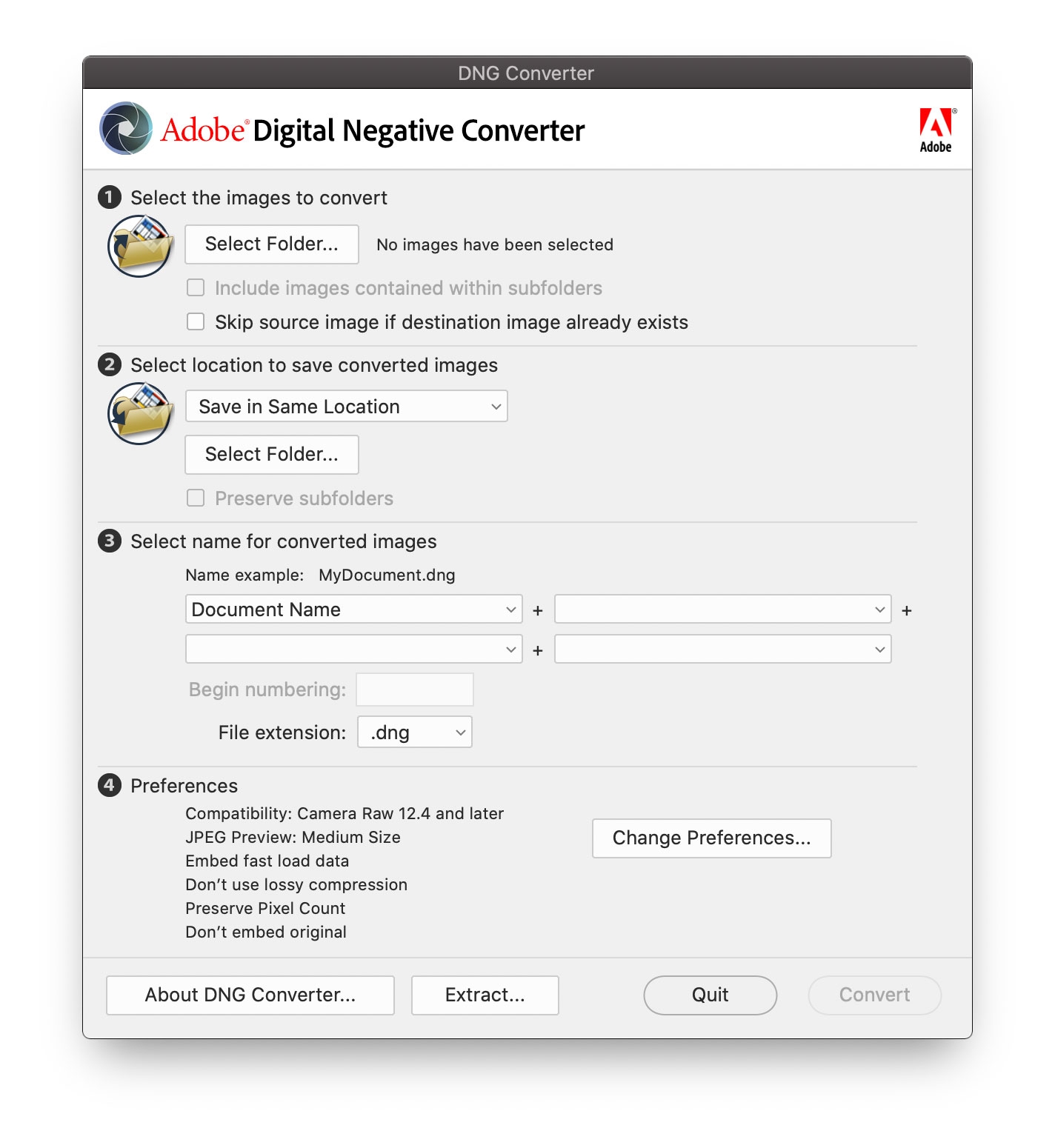
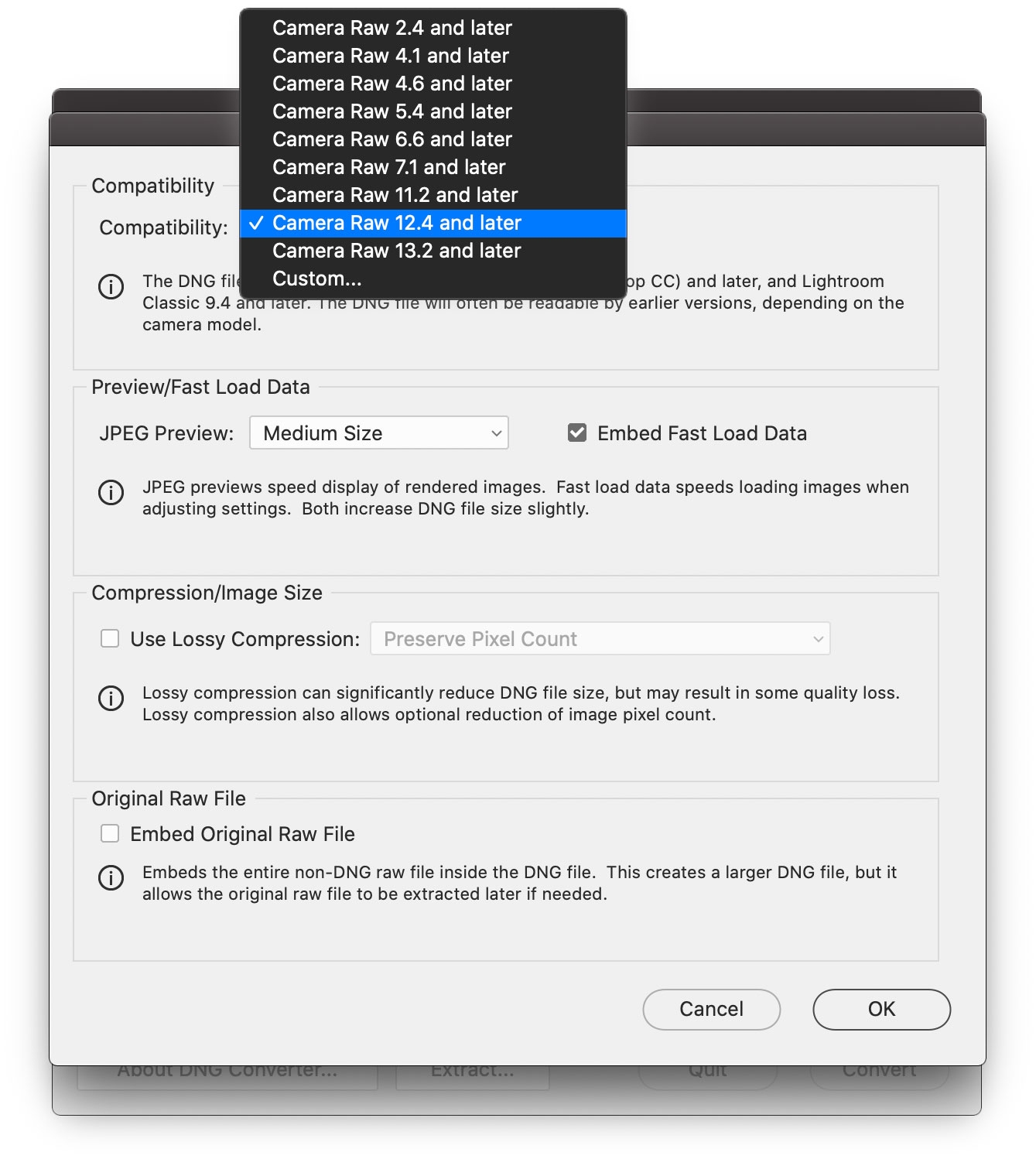

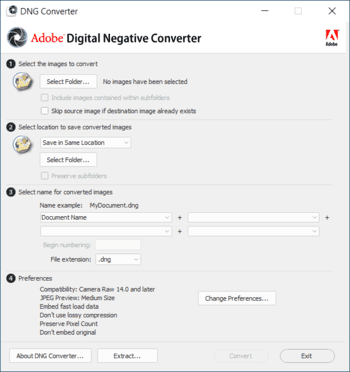

 CD/DVD Инструменты
CD/DVD Инструменты

